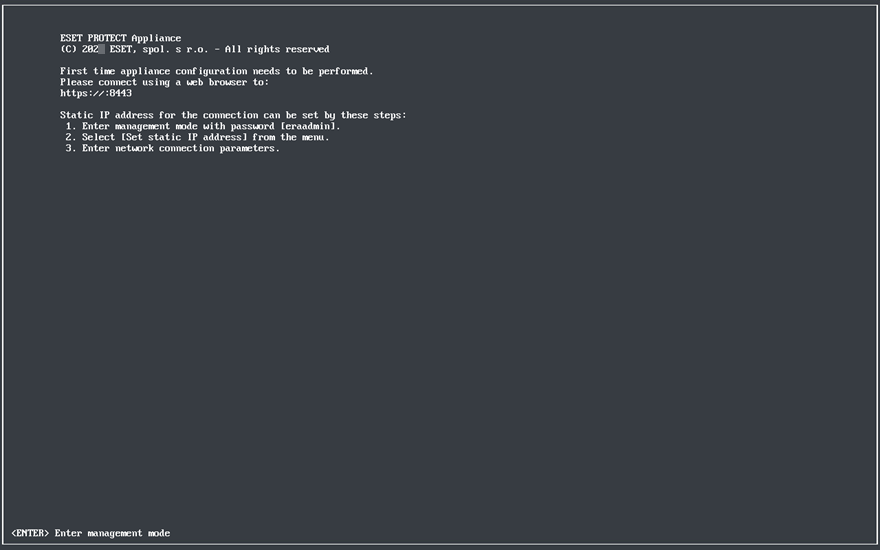VMware Workstation/Player
Nous vous recommandons de vérifier que vous utilisez la dernière version de VMware Player. Réglez la connexion de l'adaptateur de réseau sur votre MV sur Réseau ponté ou sur NAT.
La retransmission de port doit être configurée sur votre machine virtuelle afin de pouvoir accéder à ESET PROTECT On-Prem à partir du réseau. |
1.Sélectionnez Fichier > Déployer le modèle OVF.
2.Accédez au fichier protect_appliance.ova que vous avez téléchargé du site web d'ESET et cliquez sur Ouvrir.
3.Fournissez un nom et un chemin de stockage local pour la nouvelle machine virtuelle et cliquez sur Importer.
4.Lisez et acceptez le Contrat de licence d'utilisateur final (CLUF) si vous êtes d'accord avec son contenu.
5.Une fois que l'AV ESET PROTECT est déployé, activez la. Les renseignements suivants seront affichés :
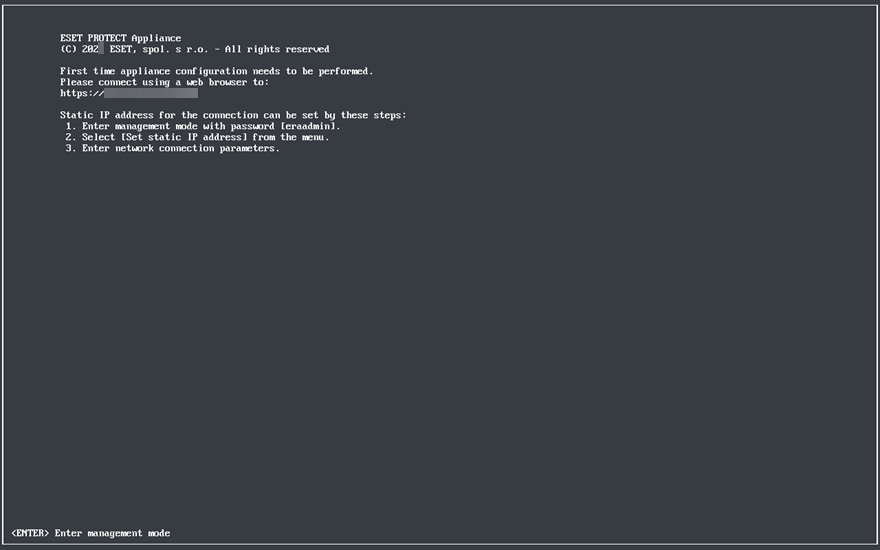
Ouvrez votre navigateur Web et entrez l'adresse IP du périphérique virtuel ESET PROTECT que vous venez tout juste de déployer dans la barre d'adresse. Vous pouvez voir l'adresse IP dans la liste apparaissant dans la fenêtre de la console (voit ci-dessus). Le message indiquera : La première configuration de l'appareil doit être effectuée. Veuillez vous connecter à l'aide d'un navigateur Web à :
•https://[IP address] (CentOS)
•https://[IP address:8443] (Rocky Linux)
La prochaine étape consiste à configurer votre appareil à partir de l'interface Web.
Si vous n'avez pas de serveur DHCP dans votre réseau, vous devez définir une adresse IP statique pour l'AV ESET PROTECT en utilisant la console de gestion. Si aucune adresse IP n'est attribuée, l'information suivante s'affichera; l'URL ne contiendra pas d'adresse IP. Si aucune adresse IP n'est attribuée, le serveur DHCP peut ne pas pouvoir en affecter une. Assurez-vous qu'il existe des adresses IP gratuites dans le sous-réseau où se trouve l'AV. |